win10扫雷下载不了怎么办?win10扫雷安装不了解决方法
更新时间:2024-07-04 11:51:44作者:runxin
我们在网上下载的win10系统都有内置小游戏功能,能够在电脑没有网络连接的情况下实现娱乐消遣,当然有些用户也会遇到win10系统缺少扫雷游戏的情况,因此在下载扫雷游戏后却总是安装不了,对此win10扫雷下载不了怎么办?今天小编就给大家介绍win10扫雷安装不了解决方法。
具体方法如下:
1、首先打开win10开始菜单,点击【应用商店】,然后搜索【microsoft minesweeper】,点击搜索。
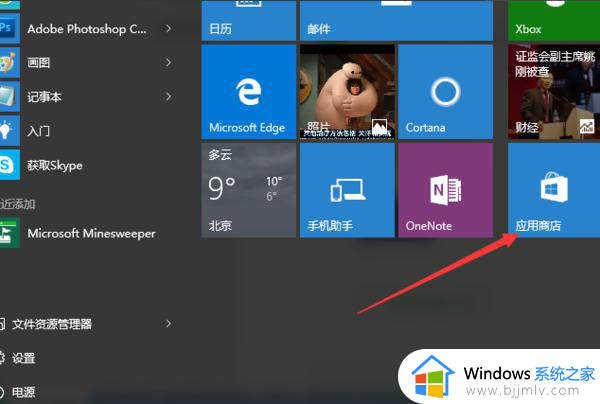
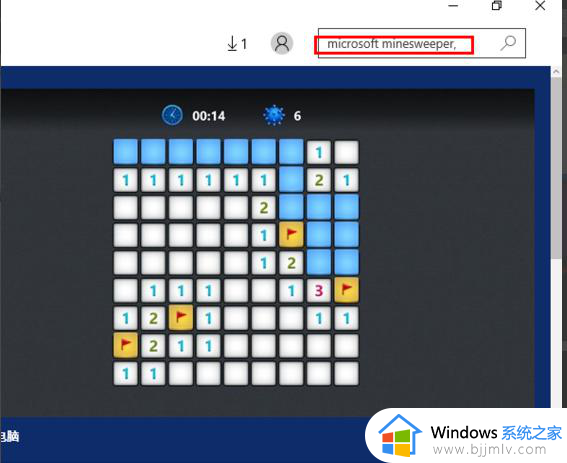
2、然后点击排在第一位的【免费下载】。

3、接着可能需要输入微软账户,即Microsoft账户。没有Microsoft账户的可以安装提示注册即可。输入账户密码,点击下一步。
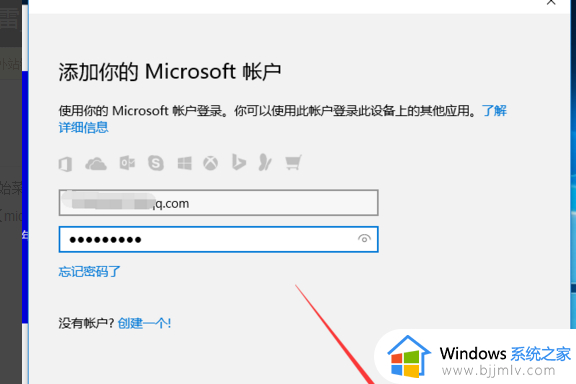
4、然后开始下载扫雷游戏。
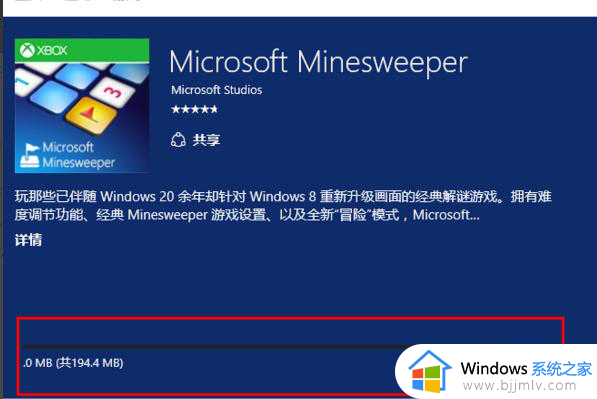
5、下载安装完成,点击【打开】。
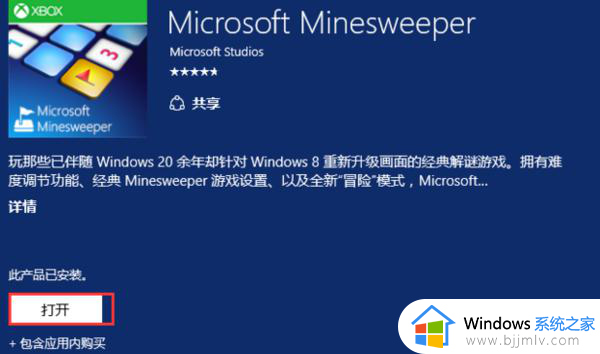
6、最后就可以进入win10扫雷游戏界面了。
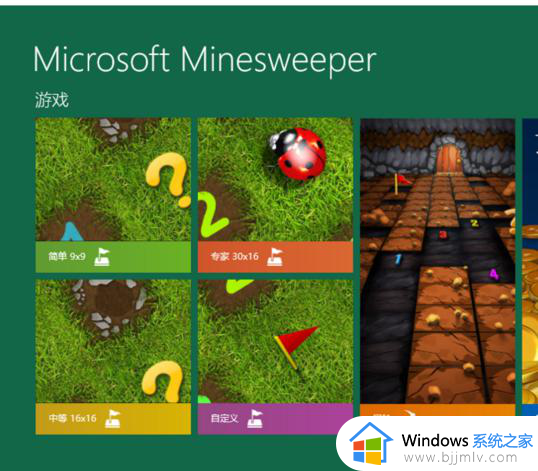
上述就是小编告诉大家的有关win10扫雷安装不了解决方法了,有出现这种现象的小伙伴不妨根据小编的方法来解决吧,希望能够对大家有所帮助。
win10扫雷下载不了怎么办?win10扫雷安装不了解决方法相关教程
- win10的扫雷怎么打开 win10的扫雷在哪
- 扫雷下载win10图文步骤 如何在win10装扫雷
- win10扫描仪不能用怎么办 win10扫描枪用不了如何解决
- win10怎么玩win7扫雷 win10如何玩扫雷游戏
- win10扫雷在电脑里怎么找 win10电脑的扫雷游戏在哪
- win10自带的扫雷在哪里 win10自带的扫雷如何打开
- windows10 扫雷在哪找?win10怎么把扫雷调出来
- win10的扫雷在哪里 win10如何打开扫雷
- win10的扫雷游戏在哪 windows10自带的扫雷怎么找
- window10扫雷在哪下载 扫雷电脑版window10怎么下载
- win10如何看是否激活成功?怎么看win10是否激活状态
- win10怎么调语言设置 win10语言设置教程
- win10如何开启数据执行保护模式 win10怎么打开数据执行保护功能
- windows10怎么改文件属性 win10如何修改文件属性
- win10网络适配器驱动未检测到怎么办 win10未检测网络适配器的驱动程序处理方法
- win10的快速启动关闭设置方法 win10系统的快速启动怎么关闭
win10系统教程推荐
- 1 windows10怎么改名字 如何更改Windows10用户名
- 2 win10如何扩大c盘容量 win10怎么扩大c盘空间
- 3 windows10怎么改壁纸 更改win10桌面背景的步骤
- 4 win10显示扬声器未接入设备怎么办 win10电脑显示扬声器未接入处理方法
- 5 win10新建文件夹不见了怎么办 win10系统新建文件夹没有处理方法
- 6 windows10怎么不让电脑锁屏 win10系统如何彻底关掉自动锁屏
- 7 win10无线投屏搜索不到电视怎么办 win10无线投屏搜索不到电视如何处理
- 8 win10怎么备份磁盘的所有东西?win10如何备份磁盘文件数据
- 9 win10怎么把麦克风声音调大 win10如何把麦克风音量调大
- 10 win10看硬盘信息怎么查询 win10在哪里看硬盘信息
win10系统推荐